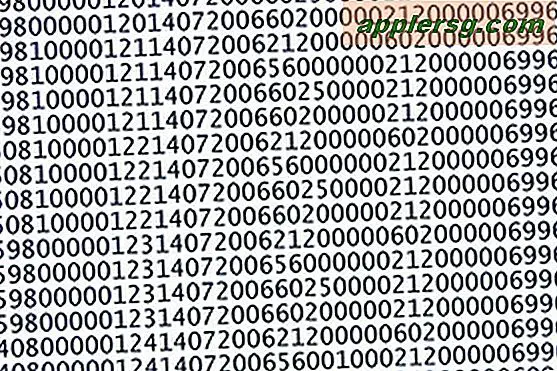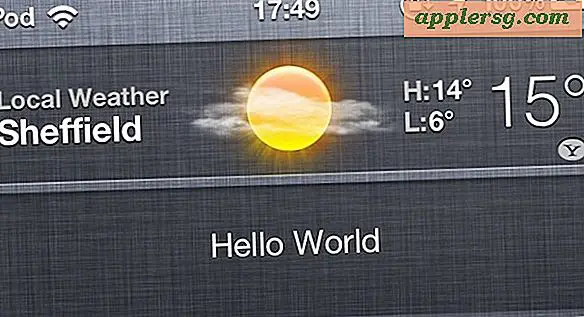Kurangi Penggunaan Data Saat Browsing Web di iPhone dengan Chrome
 Versi terbaru Chrome untuk iOS menawarkan fitur kompresi data opsional yang menggunakan server Google untuk memadatkan lebih lanjut halaman web yang dikunjungi sebelum mengaksesnya dari iPhone atau iPad Anda. Sederhananya, mengubah pengaturan ini dapat membantu mengurangi konsumsi data seluler Anda saat menjelajah web dalam aplikasi Chrome untuk iOS, dan untuk beberapa pengguna bahkan dapat menawarkan sedikit peningkatan kecepatan untuk pengalaman penelusuran web seluler mereka.
Versi terbaru Chrome untuk iOS menawarkan fitur kompresi data opsional yang menggunakan server Google untuk memadatkan lebih lanjut halaman web yang dikunjungi sebelum mengaksesnya dari iPhone atau iPad Anda. Sederhananya, mengubah pengaturan ini dapat membantu mengurangi konsumsi data seluler Anda saat menjelajah web dalam aplikasi Chrome untuk iOS, dan untuk beberapa pengguna bahkan dapat menawarkan sedikit peningkatan kecepatan untuk pengalaman penelusuran web seluler mereka.
Ini adalah fitur yang cukup baru, jadi Anda harus memperbarui ke versi terbaru Chrome untuk iOS untuk mendapatkan akses ke fitur tersebut. Jika Anda tidak yakin jika memilikinya, periksa App Store untuk pembaruan dan unduh apa yang tersedia sebelum memulai.
- Luncurkan aplikasi Chrome jika Anda belum melakukannya
- Buka halaman web mana pun, lalu akses Pengaturan Chrome dengan mengetuk tombol menu [=] di samping bilah URL, pilih "Pengaturan" dari opsi menu tarik-turun
- Gulir ke bawah di dekat bagian bawah dan pilih "Bandwidth", lalu pilih opsi "Kurangi Penggunaan Data"
- Balik "Kurangi Penggunaan Data" ke ON lalu ketuk "Selesai"
- Gunakan Chrome seperti biasa, efeknya otomatis


Setelah fitur diaktifkan, panel pengaturan Penggunaan Data di Chrome akan dikonversi menjadi grafik 'Penghematan Data', menunjukkan jumlah bandwidth yang telah disimpan dengan mengompresi halaman sebelum mengunduhnya ke perangkat.
Seperti yang tercantum dalam Pengaturan aplikasi, baik SSL (situs dan halaman aman) atau halaman Incognito (penjelajahan anonim) disertakan dalam pra-kompresi Chrome.
Karena sebagian besar web cukup dimampatkan hari ini, Anda mungkin akan melihat antara penurunan 5% -15% dalam bandwidth rata-rata dari waktu ke waktu. Itu mungkin tidak terdengar seperti banyak, tetapi jika Anda sering memukul topi data pada rencana seluler Anda dan itu karena Anda sering menjelajah web, itu dapat membuat perbedaan antara dipukul dengan biaya kelebihan penggunaan atau jatuh dalam batas.
Untuk menjadi sangat jelas, ini hanya berdampak penjelajahan web melalui aplikasi Chrome di iOS, dan itu tidak berpengaruh pada bentuk lain transfer data melalui iPhone atau seluler iPad, dan tidak berdampak pada Safari. Untuk saat ini, ini terbatas pada versi seluler Chrome, jadi jika Anda mengandalkan hotspot wi-fi pribadi untuk menambatkan Mac Anda ke ponsel dan mengalami masalah penggunaan data yang berlebihan, Anda harus mengikuti beberapa lainnya tips untuk mengurangi itu. Mempertimbangkan seberapa praktis hal ini, dan bagaimana Chrome menawarkan pemetaan penggunaan bandwidth internal di desktop melalui fitur internal yang tersembunyi, pastinya mungkin aplikasi Chrome desktop akan mengadopsi fitur seperti itu di masa mendatang. Kita dapat berharap browser Safari asli akan mendapatkan sesuatu yang serupa juga.